Excel(エクセル)の関数「IF」の使い方と複数条件について解説!
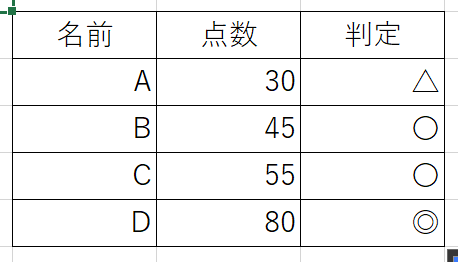
Excelでよく使う関数「IF」
IF関数には「COUNTIF」や「SUMIF」といった応用的な関数もありますが、今回は「IF」の使い方と複数条件について解説します。
IFの使い方
まず、IF関数の式の解説をします。
以下の式がIF関数を使用する場合の一般的な構文です。
=IF(条件式 , 条件式の結果が正しい場合 , 条件式の結果と異なる場合)
「条件式ってなんだ?」って方は、以下の記事を参考にしてください。
条件式の種類・書き方についても解説しています!
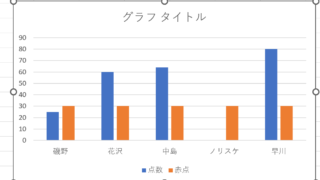
IFを使用した複数条件のやり方
複数条件の方法は、先ほど説明した式の応用となっています。
複数条件の式は、いくつかパターンがありますので順番に紹介していきます。
①条件が一致した場合にさらに条件を追加する方法
例えば、テストの点数が30点以上・50点以下で範囲指定して式を作る場合、
=IF(A1>=30,IF(A1<=50,”〇”,””),””)
といった感じで式を作ることができます。
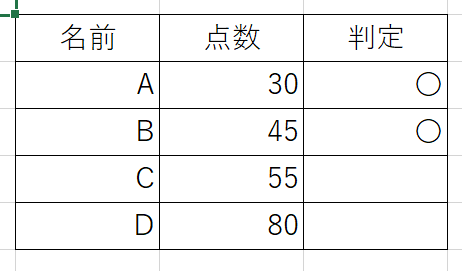
IF関数の中にさらにIF関数を入れるのが、1つ目の方法です。
このような方法では、複雑な条件になった時にそれぞれのIF関数の()の数が多くなって途中で訳が分からなくなることがあるので、次の方法をおすすめしています。
②AND関数を使用した複数条件
この方法では、IF関数と一緒に「AND」関数を使用します。
AND関数とは、カッコ内の条件式が全て一致した際に実行するものです。
IF関数とAND関数を使用した式はこのようにつくります。
=IF(AND(条件式①,条件式②,条件式③,…),正しい場合,異なる場合)
この式でテストの点数が30点以上・50点以下で範囲指定して式を作る場合、
=IF(AND(A1>=30,A1<=50),”〇”,””)
のような式になります。実行結果は同じです。
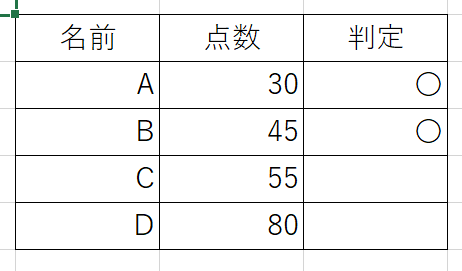
③OR関数を使用した複数条件
AND関数と似たものでOR関数というものがありますが、意味は違います。
OR関数は、カッコ内の条件が1つでも一致した場合に実行するものです。
AND関数は完全一致した場合に実行なので、使い方を間違えると予期しない結果となるので注意してください。
IF関数とOR関数を使用した式はこのようにつくります。
=IF(OR(条件式①,条件式②,条件式③,…),正しい場合,異なる場合)
式の構成はAND関数と同じです。
この式でテストの点数が30点以下、または60点以上で指定して式を作る場合、
=IF(OR(A1<=30,A1>=60),”〇”,””)
のような式になります。
実行結果はこのようになります。
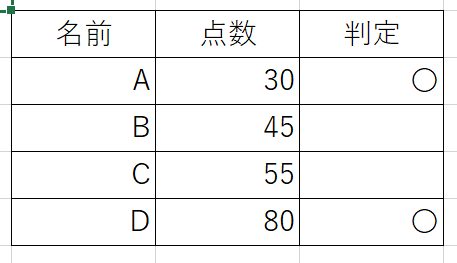
ちなみに、先ほど説明したAND関数について使用した式をOR関数に置き換えてみるとこのようになります。
=IF(OR(A1>=30,A1<=50),”〇”,””)
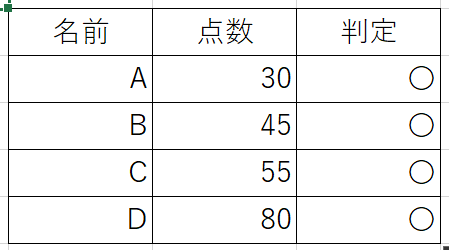
点数が30点以上、または50点以下に実行されるようになりますので、全ての点数が一致することになりますね・・・
④IFS関数を使用した複数条件
「IFS」関数は、今までのIF関数とは少し構文が異なります。
=IFS(条件式①,①が正しい場合,条件式②,②が正しい場合,…)
IFS関数では、条件式①の結果が異なる場合は条件式②を調べ、正しい場合はその条件式の値を出力するといった感じになります。
例えば、点数が0~30点は「△」、31~60点は「〇」、61~は「◎」にしたい場合、このような式になります。
=IFS(A1<=30,”△”,A1<=60,”〇”,A1>=61,”◎”)
みたいな式になります。
実行した結果はこんな感じになります。
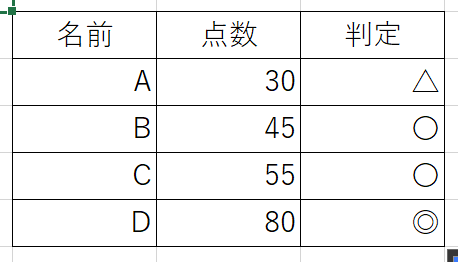
実は、最後の「A1>=61,”◎”」は「TRUE,”◎”」でも同じ実行結果が出ます。
「TRUE」とは、すべての条件式に一致しない場合に出力するときに使用されるものなので、同じ結果がでます。
どちらを使用するかは、実際に使ってみて楽な方を選ぶと良いと思います。
まとめ
この記事では、IFを使った複数条件についてをメインに紹介しました。
AND関数、OR関数の使い分け・IFS関数の使い方を理解したら、複数条件については完璧だと思います!
ここまで見ていただきありがとうございます!お疲れさまでした!